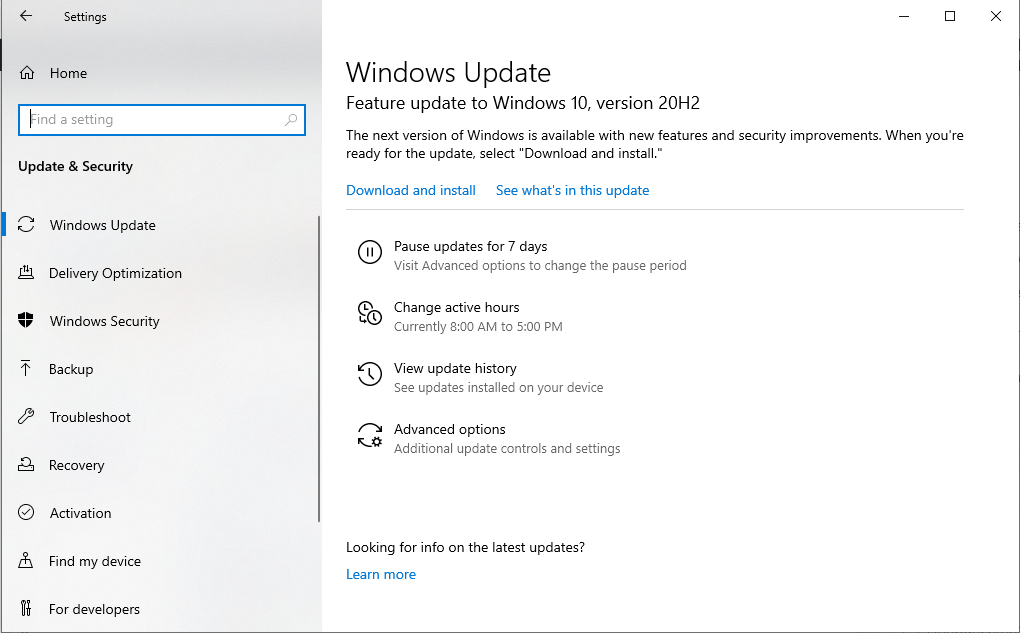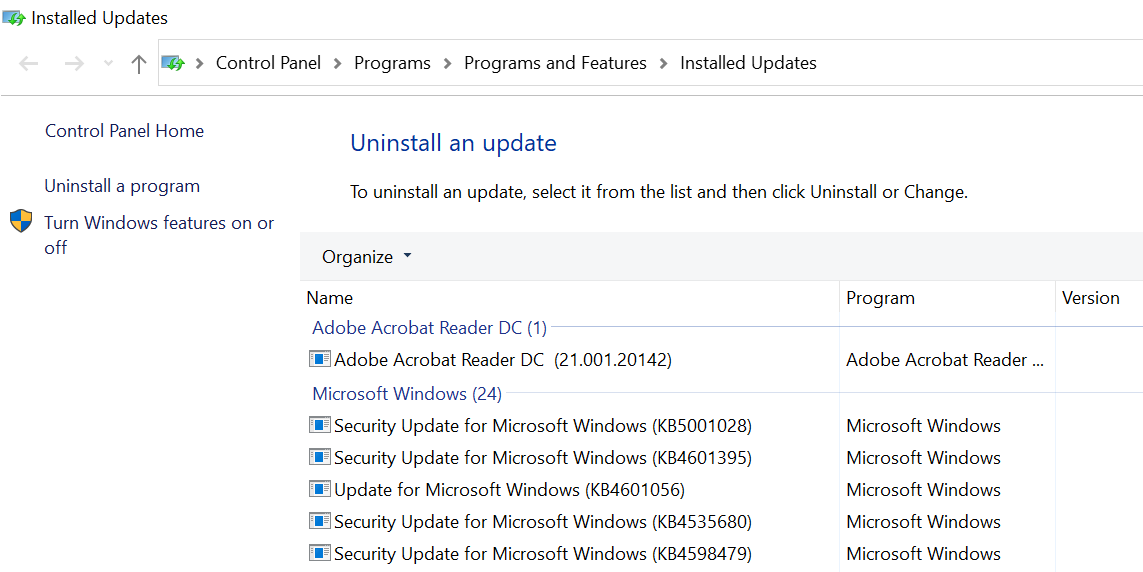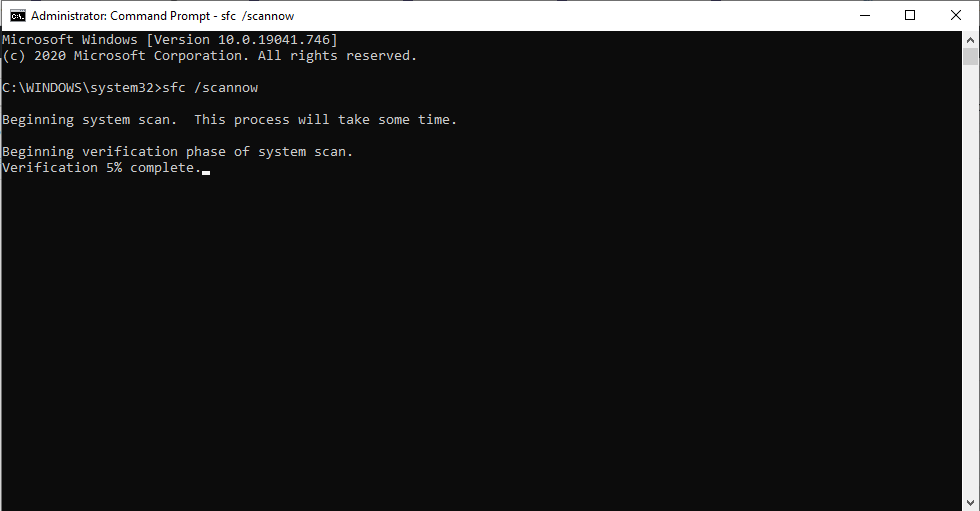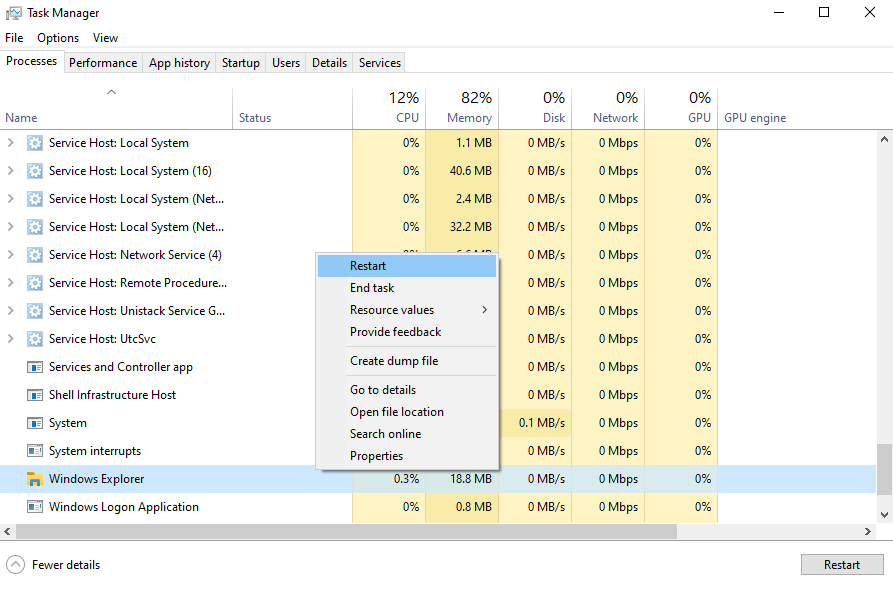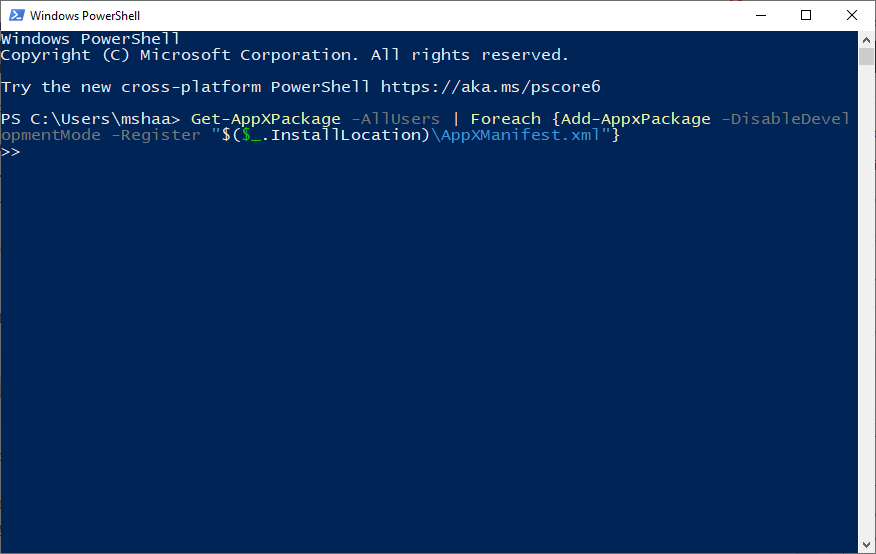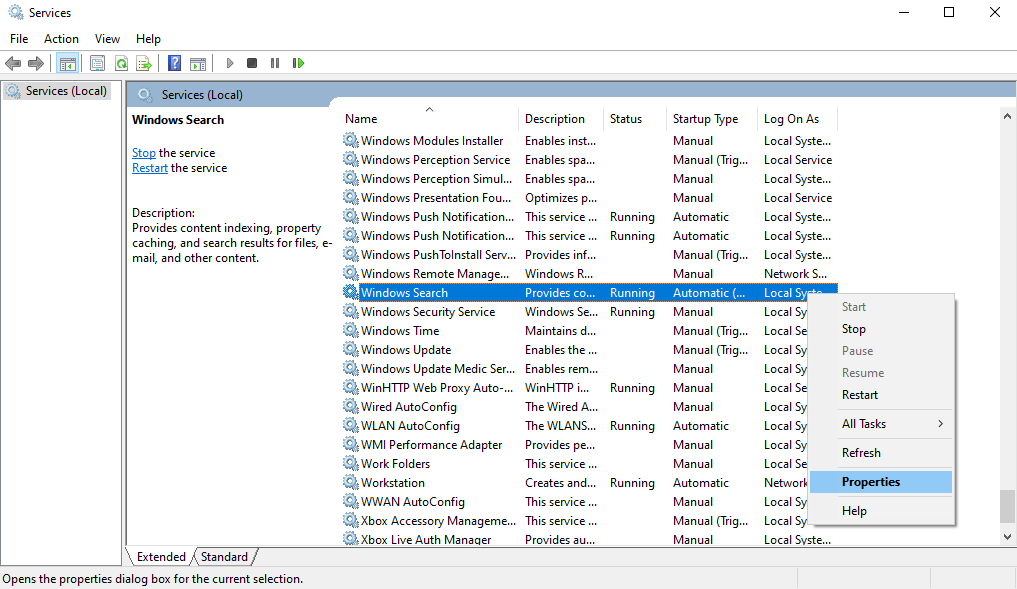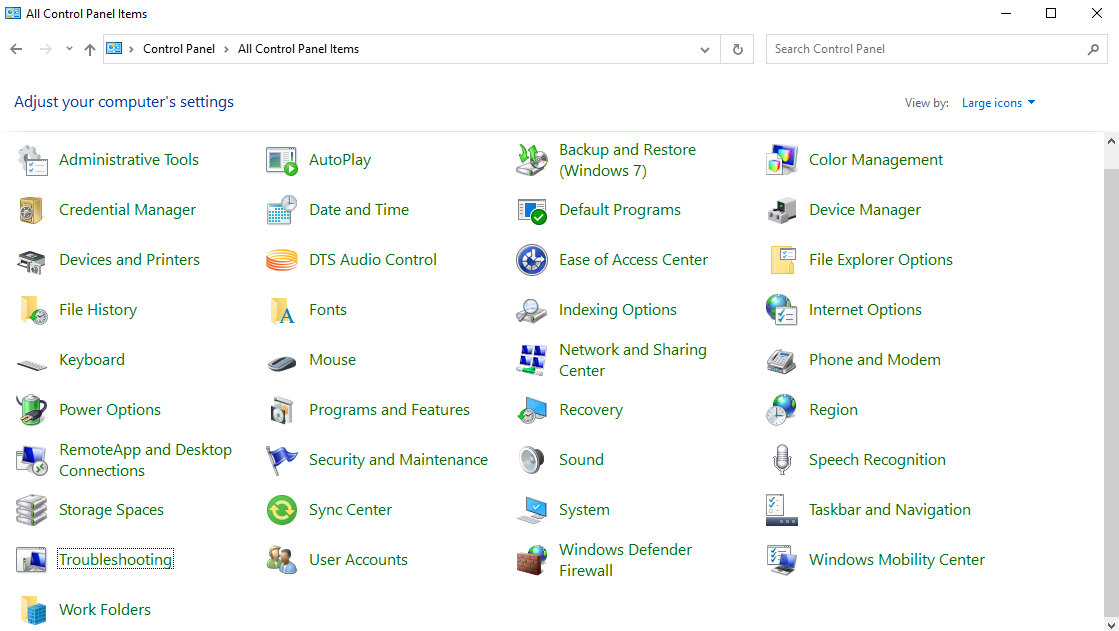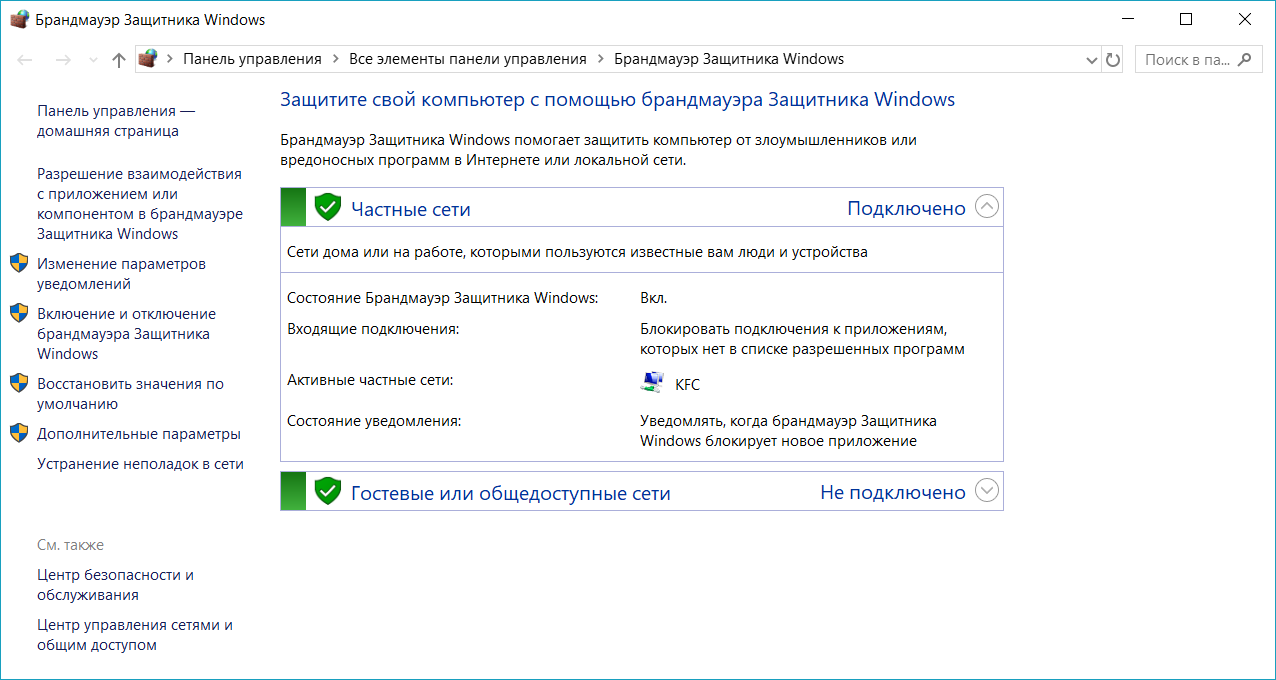Как открыть поиск в Windows 10
Возможность поиска данных, в той или иной степени, в операционных системах семейства Windows появилась довольно давно, но именно в десятой Microsoft ее полностью переработали и улучшили, превратив в полноценный рабочий инструмент, благодаря которому можно найти практически все что угодно не только на компьютере, но и в сети. При этом далеко не все пользователи «десятки» знают, как вызвать столь полезную функцию, и сегодня мы расскажем именно об этом.
Добавление кнопки поиска Виндовс 10
Открыть поиск на ПК или ноутбуке с Windows 10 несложно, однако иногда эта функция может не работать или попросту быть скрытой (значок или поле для ввода отсутствует). Решение первой проблемы будет рассмотрено в следующей части статьи, а пока что расскажем, как активировать встроенную поисковую систему.
На скриншотах выше можно увидеть, как выглядит каждый из них. При этом стоит отметить, что поиск в виде поля для ввода запроса может быть активирован только в том случае, если на панели задач используются большие значки.
Восстановление работоспособности функции поиска
Если же функция поиска изначально была представлена на панели задач, но не работала, это говорит о наличии серьезных проблем в операционной системе, особенно если стартовое меню «Пуск» тоже не реагирует на обращение. Причин у такого поведения может быть несколько, но к основным стоит причислить остановку ответственной за работу поиска службы, повреждение системных файлов, некорректные записи в реестре, а также возможные ошибки и сбои в ОС Windows, с которыми, к сожалению, время от времени приходится сталкиваться большинству. Узнать подробно о том, что могло вызвать неработоспособность поиска конкретно в вашем случае, и как это исправить, поможет представленная по ссылке ниже статья.
Вызов поиска в Виндовс 10
Открыть поиск, представленный на панели задач, можно всего лишь двумя способами, однако эта функция доступна и в других системных компонентах и приложениях, о чем мы тоже расскажем далее.
Вариант 1: Поиск на панели задач
Самый простой и очевидный способ вызова поиска заключается в нажатии по его значку или полю левой кнопкой мышки (ЛКМ), в зависимости от того, какой из вариантов отображения вы выбрали сами. Дополнительно пояснять здесь ничего не нужно – все видно на изображении ниже.
Если же вы не хотите постоянно перемещать указатель курсора в левый нижний угол экрана (или любой другой, смотря где располагается панель задач), можно воспользоваться горячими клавишами – нажатие «WIN+S» мгновенно активирует функцию.
Вариант 2: Поиск в системных приложениях
Встроенный в Windows 10 поиск доступен не только на панели задач, но и в других разделах этой операционной системы, например, в «Проводнике», «Панели управления», «Параметрах». В первых двух случаях он выглядит одинаково и работает по тому же принципу, только ищет уже в непосредственном месте обращения (конкретной директории или оснастке). В третьем же с помощью рассматриваемой функции можно быстро перейти к интересующему разделу настроек.
Примечание: В «Параметрах» ОС Windows имеется возможность более тонкой настройки функции поиска — для этого предусмотрен отдельный раздел с недвусмысленным названием.
Для того чтобы воспользоваться поиском, необходимо просто кликнуть по обозначенной на каждом из изображений выше строке и начать вводить свой запрос. Имеется также сочетание клавиш для более быстрого обращения – «CTRL+F». К слову, последнее работает не только в стандартных для Виндовс приложениях, но и в ряде других программ (браузеры, компоненты офисных пакетов, мессенджеры и т.д.).
Использование функции поиска
Интегрированный в операционную систему поиск работает довольно хорошо, и с его помощью можно находить не только файлы, документы и папки, но и приложения (как стандартные, так и сторонние), письма в электронной почте, информацию в интернете и многие другие данные. На нашем сайте есть отдельные статьи, в которых рассмотрены особенности работы и использования данной функции, предлагаем с ними ознакомиться.
Заключение
Теперь вы знаете обо всех способах запуска поиска в Windows 10, потенциальных местах его применения и том, что делать, если в работе данной функции возникают проблемы.
Помимо этой статьи, на сайте еще 12411 инструкций.
Добавьте сайт Lumpics.ru в закладки (CTRL+D) и мы точно еще пригодимся вам.
Отблагодарите автора, поделитесь статьей в социальных сетях.
8 способов исправить поиск в меню « Пуск » в Windows 10, когда он перестает работать
Итак, вы захотели выполнить быстрый поиск на своем ПК и воспользовались меню «Пуск» Windows 10. В надежде, что все будет сделано быстро, вы щелкнули по строке поиска и обнаружили, что она не работает.
Не заблуждайтесь, хотя Windows 10 — феноменальная операционная система и долгожданное улучшение по сравнению со своими предшественниками, она по-прежнему подвержена множеству ошибок, таких как неработающая проблема с поиском в меню «Пуск».
Далее вы узнаете, как исправить поиск в меню «Пуск» в Windows 10 без каких-либо проблем.
Поиск в меню «Пуск» в Windows 10 не работает? Вот как это исправить
Хотя до сих пор нет единого мнения о том, почему останавливается поиск в меню «Пуск» в Windows 10, мы собрали несколько лучших способов избавиться от него, начиная с удаления последней версии Центра обновления Windows.
1. Удалите обновления Windows 10.
Обновления играют важную роль в среде Windows 10. Регулярные обновления необходимы для исправления всевозможных ошибок, возникающих в любом программном обеспечении, и, что более важно, для устранения лазеек безопасности, которые делают программу целью злонамеренных хакеров; Windows 10 не исключение.
Однако, как бы ни были необходимы эти обновления, они также печально известны тем, что вызывают необычные проблемы в вашей системе.
Не верьте нам на слово. Возьмем, к примеру, обновление KB5001330, которое должно было избавить от многих проблем в системе Windows 10. Но согласно комментариям пользователей из официального Субреддит Windows 10, он сам по себе стал источником боли для пользователей Windows 10.
Итак, если ваш поиск в меню Пуск в Windows 10 не работает сразу после обновления, вам необходимо удалить обновление.
Чтобы начать откат обновления, выполните следующие действия:
Откройте Параметры Windows> Обновление и безопасность> Центр обновления Windows.
Оказавшись там, нажмите «Просмотр истории обновлений»> «Удалить обновления».
В списке обновлений щелкните правой кнопкой мыши самое последнее обновление и нажмите «Удалить», чтобы избавиться от обновления.
Если после удаления обновления поиск в меню Пуск начинает работать, радуйтесь.
Но подождите, означает ли это, что вы не можете снова обновить Windows 10? Не совсем. Microsoft печально известна выпуском обновлений с ошибками. Когда приходит новое обновление, оно обычно вызывает множество проблем.
Но поскольку обновления важны для безопасности, их также нельзя избежать. В такой ситуации вы можете использовать бесплатный инструмент поиска Windows. Как только Microsoft исправит ошибку, вы снова сможете использовать панель поиска Windows.
2. Запустите сканирование системы SFC.
Все системы подвержены случайной потере данных, что приведет к повреждению важных функций. Вы можете использовать сканирование SFC (System File Checker) для восстановления вашего компьютера в таких ситуациях. Это бесплатный инструмент от Microsoft, предназначенный для поиска и восстановления любых поврежденных файлов Windows 10.
Откройте командную строку от имени администратора, введите команду sfc / scannow и нажмите Enter.
SFC проверит весь ваш компьютер на наличие поврежденных файлов и других проблем.
Если он что-то найдет, он попытается исправить поврежденный файл. Дайте несколько минут для завершения сканирования и восстановления, и если поиск в меню «Пуск» в Windows 10 не работает из-за повреждения системных файлов, проблемы будут решены навсегда. Если нет, не волнуйтесь и переходите к следующему методу.
Связано: в чем разница между CHKDSK, SFC и DISM в Windows 10?
3. Сбросить проводник.
Проводник, ранее известный как Проводник Windows, представляет собой приложение для управления файлами, которое предоставляет графический пользовательский интерфейс для управления файловыми системами Windows.
Чтобы убедиться, что проводник не влияет на бесперебойную работу поиска в меню «Пуск», неплохо было бы его перезагрузить. Вот как это сделать:
Нажмите Ctrl + Alt + Delete, чтобы открыть диспетчер задач. Затем нажмите на опцию диспетчера задач.
Щелкните Подробнее, чтобы увидеть все программы и фоновые процессы, работающие в фоновом режиме.
Щелкните правой кнопкой мыши проводник Windows и выберите «Перезагрузить».
Проводник вместе с полем поиска в меню «Пуск» быстро перезагрузится. Но если поиск в меню «Пуск» в Windows по-прежнему не работает, не сдавайтесь. Попробуйте одно из других исправлений ниже.
Связанный: Как исправить проводник в Windows 10
4. Перезапустите Кортану.
Из-за неизвестных проблем программы Windows подвержены сбоям. Если вы используете Кортану для поиска, возможно, ваш поиск в меню «Пуск» не работает из-за некоторых проблем с Кортаной. Чтобы убедиться, что это не так, быстрый перезапуск поможет.
Для этого нажмите Ctrl + Alt + Delete и выберите Диспетчер задач. Щелкните правой кнопкой мыши процесс Cortana и выберите «Перезагрузить». Это закроет приложение Cortana, и оно автоматически перезапустится. Если Кортана была настоящей виновницей, то после этого у вас не возникнет проблем с поиском в меню «Пуск».
5. Сбросить всю строку поиска в меню «Пуск».
Это руководство содержит множество сбросов. Это потому, что сброс работает. Если поиск в меню «Пуск» по-прежнему не работает, попробуйте сбросить его. Обратите внимание, что вам придется сбросить все приложения — предустановленные и установленные позже — вместе с меню «Пуск». Одно невозможно без другого.
Для этого вам нужно будет использовать Windows PowerShell (с правами администратора).
Нажмите сочетание клавиш Windows + R, чтобы открыть команду «Выполнить». Там введите powershell и нажмите Enter.
В терминале PowerShell введите следующую команду:
Эта команда установит исходные приложения Windows, включая поиск в меню «Пуск».
Подождите, пока команда полностью выполнится, и как только это будет сделано, перезагрузите компьютер, чтобы изменения вступили в силу. Теперь поиск в меню «Пуск» в Windows 10 должен работать.
6. Перейдите к службе поиска Windows.
Другая возможная причина, по которой поиск в меню «Пуск» может не открываться, согласно нашему исследованию, заключается в том, что служба поиска Windows — платформа Windows, которая индексирует контент на вашем компьютере с Windows — перестала работать.
Чтобы убедиться, что это не так, откройте окна service.msc. Вот как это сделать:
Нажмите сочетание клавиш Windows Key + R, чтобы открыть Выполнить, введите service.msc и нажмите Enter.
Найдите в списке программу Windows Search и проверьте ее статус; он должен быть запущен. Вам придется начать заново, если это не так.
Щелкните правой кнопкой мыши поиск Windows и выберите «Свойства». Оттуда нажмите «Пуск», чтобы запустить службу. Кроме того, установите для параметра Тип запуска значение Автоматический.
Наконец, нажмите OK, чтобы подтвердить изменения.
7. Запустите средство устранения неполадок Windows.
Средство устранения неполадок Windows — еще одна бесплатная утилита от Microsoft. Это может пригодиться для устранения небольших ошибок на вашем устройстве Windows, таких как проблемы с обновлением, сбои приложений и многое другое. Запуск средства устранения неполадок поможет вам решить проблему, не открывающую поиск в меню «Пуск». Чтобы начать работу, выполните следующие действия:
Нажмите клавиши Windows + R, чтобы открыть окна «Выполнить».
Введите control и нажмите Enter, чтобы открыть панель управления.
Щелкните Устранение неполадок> Система и безопасность> Поиск и индексирование.
Теперь нажмите «Далее» и установите флажок «Файлы не отображаются в результатах поиска».
Нажмите Далее, чтобы продолжить сканирование.
Инструмент автоматически просканирует и исправит все обнаруженные проблемы, исправив ошибку неработающего меню «Пуск».
8. Выполните сброс настроек до заводских.
Хорошо, это последний метод. И не без оснований. Помните, что используйте это решение только после того, как попробуете все вышеперечисленные методы. Почему? Потому что Factory Reset делает именно то, что написано на упаковке: он удаляет вашу операционную систему Windows, а затем устанавливает ее снова. Это сделает вашу Windows как новую.
Восстановить заводские настройки можно двумя способами. Во-первых, вы можете выполнить полный сброс и удалить операционную систему и все файлы из нее. Во втором методе вы можете сохранить свои файлы; будет удалена только операционная система.
Для начала перейдите в Настройки> Обновление и безопасность> Восстановление. Под заголовком «Сбросить этот компьютер» нажмите «Начать».
Выберите параметр «Сброс» и выполните простые действия, чтобы завершить сброс к заводским настройкам.
Сброс к заводским настройкам отформатирует весь ваш компьютер, чтобы он стал почти новым, без каких-либо дополнительных файлов и приложений, снижающих его производительность. Подробное пошаговое руководство можно найти в нашей статье ниже.
Связанный: Простые способы восстановления заводских настроек вашего компьютера с Windows
Как исправить ошибку поиска в меню «Пуск», которая не работает навсегда
Надеюсь, это краткое руководство помогло вам решить проблему, не вызывающую при поиске в меню Пуск, в Windows 10.
Хотя причина ошибки точно неизвестна, мы знаем, как от нее избавиться. Как бы удобна ни была операционная система Windows, она полна множества проблем. Освойте все советы и рекомендации по Windows 10, которые вам понадобятся, чтобы оставаться на вершине своей игры.
Как вернуть поиск в Windows 10, если он пропал? Все способы
Поиск в Windows 10 – это максимально удобная функция, которая позволяет быстро запустить тот или иной элемент операционной системы. Единственный его минус в том, что он иногда просто пропадает. А вернуть его далеко не так уж и просто, если не помогла обычная перезагрузка. Поэтому возникает логичный вопрос: что делать?
1. Воспользуйтесь устранением неполадок
Начать рекомендуем с наиболее простого способа, а именно со встроенной функции, которая призвана устранять неполадки системы. Утилита без вашего участия проверит, как себя чувствуют поисковые службы и если возникнет необходимость, перенастроит или настроит их (в том числе и пропавший поиск). Запустить процесс можно следующим образом:
в окне вводите control нажимаете на
2. Удалите и перенастройте поисковый индекс
вводите команду services.msc проверяете работу службы). И если окажется, что она не работает, тогда два раза нажимаете по ней, выбираете в типе запуска «Автоматический», применяете новые настройки, приступаете непосредственно к устранению основной проблемы:
) прописываете команду control в «Панели управления» открываете раздел «Параметры индексирования»;
Имейте в виду, возможно, поиск появится далеко не сразу, именно поэтому нужно подождать определённое количество времени (на это влияет объём и скорость работы диска). Кроме того, окно, где необходимо нажать на вариант «Перенастроить» зависнет, но это нормальное явление, на которое влияет жёсткий диск, поэтому просто подождите немного и не спешите что-либо делать (перезагружать систему, вызывать «Диспетчер задач» и прочее).
3. Отключите интеграцию с поисковой системой Bing
Этот способ поможет, если главный «симптом» заключается в том, что окно поиска не только присутствует, но ещё и открывается, однако при вводе абсолютного ничего не отображается. В таком случае нужно отключить интеграцию с Bing в редакторе реестра и сделать это можно следующим образом:
, чтобы открыть окно «Выполнить» и ввести новую команду regedit нажимаете
даёте своё согласие на внесение изменений;
4. Запустите официальный скрипт от Microsoft
И напоследок рекомендуем воспользоваться официальным скриптом от Microsoft для Windows 10, который был выпущен именно для таких тяжёлых случаев, когда мало что помогает. И поскольку начинающие пользователи, скорее всего, столкнутся с рядом проблем, мы решили подробно и по порядку объяснить каждый шаг:
наверху в поиске) далее нажимаете ПКМ по иконке «Windows PowerShell» выбираете вариант «Запуск от имени администратора»;
на запрос следует ответить
(то есть «Да») после этого снова нажмите
(после система сообщит, что поиск в ОС сброшен, то есть задача выполнена, и можно нажать на любую кнопку, но при этом не спешите закрывать окно);
, чтобы вернуть политики выполнения скриптов;
Как правило, после вышеописанных действий поисковая строка вновь начинает работать так, как ей положено, но при условии, что вы никакие службы не отключали, а его функции не затронули сторонние программы.
Если вдруг ни один из вышеописанных способов не помог исправить ситуацию, это говорит только о том, что проблема сугубо на вашей стороне, и дело далеко не в ОС. Если вы не знаете и даже не можете предположить, кто именно конфликтует с поиском, тогда поможет лишь возвращение «десятки» к исходному состоянию (можно даже с сохранением данных).
Не работает поиск в пуске windows 10
1. Используйте утилиту проверки системных файлов
Возможно, на вашем компьютере повреждены файлы. Сканирование SFC может помочь вам найти эти файлы и заменить их правильными.
System File Checker — это утилита в Windows, которая позволяет пользователям сканировать повреждения в системе и восстанавливать поврежденные файлы. Таким образом, вы можете попробовать сканировать системные файлы и восстановить отсутствующие или поврежденные системные файлы.
Этот процесс может занять некоторое время, и он попытается автоматически исправить проблемы после сканирования. Поэтому не закрывайте окно, пока проверка не будет завершена на 100%.
Защита ресурсов Windows обнаружит поврежденные файлы и успешно восстановит их.
2. Отключить / перезапустить сторонний антивирус, включите брандмауэр Windows
Чтобы было ясно, мы не предлагаем отключать и полностью удалять все сторонние антивирусные программы с вашего устройства, но, основываясь на отзывах в Интернете, некоторые программы вызывают сбой поиска Windows. Avast является одним из виновников, поэтому попробуйте удалить его, если у вас есть, а затем найти альтернативу, если это необходимо.
Или вы можете временно попытаться отключить защиту Avast, что должно вернуть поиск в меню «Пуск».
Включение брандмауэра Windows также помогло некоторым пользователям. Похоже, что поиск и индексирование странно чувствительны к вашим настройкам безопасности, поэтому возиться с ними, включая и отключая объекты, может дать результаты.
3. Переместите или восстановите Swapfile.sys
Pagefile и Swapfile — это две неразрывно связанные и важные функции Windows 10. Файл подкачки уменьшает вес ОЗУ вашего ПК, выделяя определенный объем пространства на жестком диске для работы в качестве ОЗУ, если у вас мало памяти. Файл подкачки выполняет ту же функцию, но специально для современных приложений Windows, поэтому он более целенаправлен по своему объему.
Видя, что Cortana — это современное приложение для Windows, вы можете попробовать перестроить файл подкачки, чтобы запустить его — и поиск в меню «Пуск» — снова в действие. Это также потребует перестройки файла подкачки, поскольку файл подкачки напрямую зависит от файла подкачки.
Хотя мы не рекомендуем полностью отключать файл подкачки, вы можете переместить его на другой диск, чтобы эффективно «перезапустить» его. Или, если вы хотите, чтобы он был на исходном диске, вы можете отключить его, перезагрузить компьютер, а затем снова включить его после перезагрузки.
Если после этого поиск в меню «Пуск» по-прежнему не работает, следующий совет — это хороший совет.
4. Перерегистрировать Cortana
Итак, мы установили, что Cortana является вероятным виновником того, что поиск в меню «Пуск» не работает. Если перезапуск процесса не удался, вы можете попробовать перерегистрировать приложение Cortana.
5. Запустите средство устранения неполадок Windows
Самое простое решение — использовать инструменты, встроенные в Windows, чтобы помочь вам. Конечно, это далеко не 100% решение, но оно быстрое, поэтому стоит попробовать.
6. Перезапустите проводник Windows.
Само собой разумеется, что первое, что вы должны попробовать, это перезагрузить компьютер, но если это не удастся, то немного более нишевым решением является перезапуск процесса Windows Explorer. Это отвечает за управление файлами на вашем ПК, а также за бесперебойную работу меню «Пуск».
Нажмите Ctrl + Shift + Esc чтобы перейти прямо в диспетчер задач, нажмите «Подробнее» в левом нижнем углу, если он еще не выбран, затем прокрутите вниз до проводника Windows, щелкните его правой кнопкой мыши и нажмите «Перезагрузить». в момент паники, когда он выглядит на секунду, как будто ваш компьютер может дать сбой, затем вздохните с облегчением, увидев, что он все еще работает, и, надеюсь, кнопка поиска в меню «Пуск» исправлена!
7. Проверьте службу поиска Windows
Другая причина, по которой поиск в меню «Пуск» может не работать, заключается в том, что служба поиска Windows не работает. Служба поиска Windows является системной службой и запускается автоматически при запуске системы.
Щелкните правой кнопкой мыши «Поиск Windows», а затем нажмите «Свойства».
В окне «Свойства» нажмите кнопку «Пуск», чтобы запустить сервис. Кроме того, убедитесь, что тип запуска установлен на «Автоматический» или «Автоматический (отложенный запуск)». Это гарантирует, что служба будет автоматически запускаться при каждом запуске системы. Когда вы закончите с изменениями, нажмите «ОК».
Когда служба запущена, это выглядит в окне «Службы». Для меня этот метод работал отлично.
8. Перезапустите процесс Кортана
Как мы теперь слишком хорошо знаем, Кортана может быть ответственна за неправильный поиск в меню «Пуск». Если это так, перезапуск процесса Cortana решит проблему.
Для этого щелкните правой кнопкой мыши панель задач и выберите «Диспетчер задач».
После открытия диспетчера задач найдите процесс Cortana на вкладке «Процессы» и нажмите кнопку «Завершить задачу».
Вышеуказанное действие перезапустит процесс Cortana, и вы также можете решить проблему поиска в меню «Пуск».